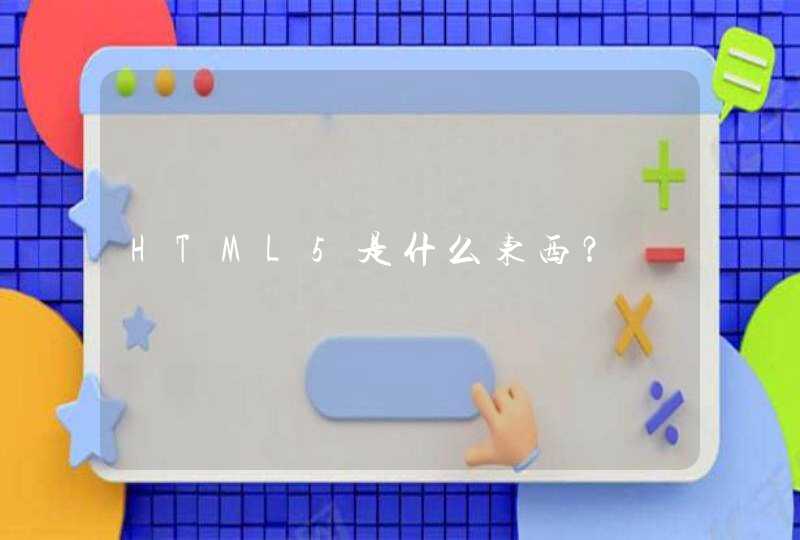华为平板的电脑模式是专门为大屏用户提供的办公操作模式,当我们进入电脑模式之后,系统会自动进行调整,将界面调整为我们电脑上熟悉的Windows系统界面。这样就更能方便电脑用户在脱离电脑之后依旧可以满足操作需求,优化办公。
当我们进入电脑模式之后,用户还可以针对自己的使用习惯,外接显示屏、鼠标、键盘等设备,让操作方法与传统电脑的操作方法类似,无论何时何地,掏出平板即可办公。
作为一个商务人员,出差应该都是家常便饭,笔记本太重不方便携带,而且有些笔记本的续航确实让人感到捉急。这个时候,拥有电脑模式的平板电脑就不失为一个好的选择。华为平板电脑不仅体积轻薄,而且续航时间充足,既不影响随身携带,又不影响办公,何乐不为呢?
打开的方式也很简单,当我们拿到平板之后,打开平板的通知面板,在上面就会显示“电脑模式”,点击“电脑模式”,即可进入电脑模式桌面。当平板插入外接键盘的时候,系统会自动提示您是否需要开启电脑模式,您可以根据需求进行选择。
想要退出“电脑模式”也很简单,只需点击状态栏的信号栏区域,打开通知中心,点击“退出电脑模式”。
win10笔记本平板模式的作用:平板模式可以使按键变大,操作更加适合平板。因为有些平板或者二合一笔记本也安装Windows 10(如Surface Book),在没有鼠标的情况下,平板模式的Windows 10更加适合触摸屏操作。
1、打开电脑,进入桌面,点击左下角的开始菜单,在弹出的菜单栏里点击设置。
2、进入设置界面后,点击里面的系统选项。
3、 进入系统界面后,点击平板电脑模式,然后将平板电脑模式打开。
4、在平板电脑模式下,开始菜单将变为开始屏幕,同时电脑系统桌面将不可见,所有应用将处于窗口最大化模式。
在支持屏幕折叠的笔记本电脑上,开启平板模式可以让笔记本电脑变为平板电脑,更易操作,在win10系统下,右键单击桌面左下角的窗口标志,点击设置,进入设置页面,点击“系统”选项,可以设定平板模式的开启方式,比如手动开启。电脑使用技巧:1、在win10平板模式下,无需使用鼠标,电脑界面经过触控优化,方便单手操作。
2、win10具有重命名功能,右键单击桌面左下角的窗口标志,点击设置,选择“系统”――“关于”,点击“重命名这台电脑”即可命名。
3、在win10系统下,可以快速连接打印机,右键单击桌面左下角的窗口标志,打开设置页面,点击“设备”选项,之后点击“打印机和扫描仪”,最后根据提示添加即可。
4、win10可以设置开机密码,右键单击窗口标志,打开设置页面,点击“账户”――“登录选项”,选择“密码”进行设置即可。
资料拓展:win10专业版以家庭版为基础,增添了管理设备和应用,保护敏感的企业数据,支持远程和移动办公,使用云计算技术,另外,它还带有WindowsUpdateforBusiness。